¿Los conociste?
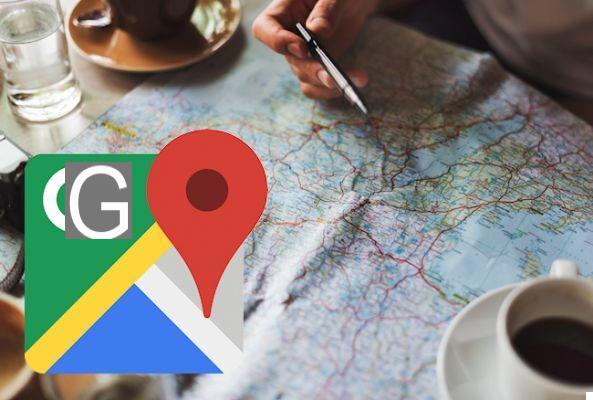





Google Maps ahora es un compañero de viaje indispensable. ¿Estás planeando un viaje? ¿Estás de vacaciones en una ciudad extranjera y necesitas encontrar tu hotel? Sin duda, es la aplicación que te sacará de apuros estés donde estés.
Es tan poderoso que incorpora varias funciones de las que muchos ni siquiera han oído hablar. Hemos catalogado 9 de estos, muchos de los cuales serán útiles.
1) Cómo medir distancias manualmente
Las funciones de navegación de Google Maps son perfectas para ir del punto A al punto B, pero a veces no es necesario planificar un itinerario completo. De hecho, a veces solo necesita una estimación aproximada de cuánto tiempo se tarda en ir de un lugar a otro. La herramienta existe y se llama "Medir la distancia".
Para usarlo, haz esto: toca en cualquier parte del mapa y aparecerá un marcador rojo que muestra el nombre del lugar seleccionado. Toque el token y seleccione el elemento Medir la distancia en la ventana que se abre. Verá una línea de puntos con una cruz al final. Al arrastrar el mapa, la distancia entre la cruz y el marcador original se mostrará en la parte inferior de la pantalla. Para agregar más puntos, toque el botón + abajo a la derecha. Presione la flecha en la parte superior derecha para eliminar los puntos recién agregados. Desafortunadamente, la distancia medida no se puede guardar como un mapa personalizado en este momento.
2) Recuerda dónde estacionaste
A veces, recordar dónde está estacionado puede ser tan frustrante como buscar un lugar para estacionar. Google Maps facilita la solución de este problema.
Una vez estacionado, abra la aplicación y el punto azul mostrará su ubicación. Tócalo y selecciona el elemento Guardar como ubicación de estacionamiento. Ahora toca Posición de estacionamiento y (si es necesario) agregue otra información y también el tiempo que le queda (si el puesto está pagado).
3) Comprueba si el tren está a tiempo.
Google Maps está perfectamente integrado con muchos servicios de transporte público de muchos países. Toque el icono de una parada de autobús o de una estación de metro y aparecerá toda la información sobre esa ubicación. Y eso no es todo: al tocar la ruta, verá todas las paradas de la línea e información en tiempo real sobre la posición actual del tren o autobús.
4) Reserva una habitación de hotel
También en esta ocasión Google Maps puede resultar útil. Amplíe el mapa y verá los iconos de todos los hoteles en las inmediaciones. Seleccione uno y luego toque el nombre en la parte inferior de la pantalla para obtener más información. Entre las opciones hay Consultar disponibilidad, que le permite introducir fechas y ver precios correspondientes a los dados por las distintas webs de los hoteles. Al hacer clic en él, puede realizar una reserva.
5) Obtenga más información sobre cualquier cosa
La pantalla Información disponible para cada ubicación es muy bueno no solo para transporte y hoteles. Además de la información esencial, como el número de teléfono, la dirección y la información de accesibilidad, también puede haber menús (en el caso de un restaurante), detalles sobre el próximo partido (en el caso de un estadio), etc.
6) Utilice el navegador sin conexión
El navegador de Google Maps puede funcionar incluso sin conexión: esta función es ideal cuando tienes que viajar a países no europeos, donde el roaming de datos todavía tiene costos prohibitivos. Para navegar sin conexión con Google Maps primero debe descargar el mapa del área de su viaje seleccionando el elemento del menú Mapas sin conexión> Seleccione su mapa y enmarcando el área completa del viaje. Después de descargar el mapa (¡le recomendamos que lo haga bajo una red WiFi!) ¡Puede navegar dentro del área incluso sin una conexión de datos!
7) Conviértete en un guía local
Gran parte de la información auxiliar que hace que Google Maps sea tan útil proviene de su gran comunidad de usuarios, en la que Google te permite participar convirtiéndote en un Guía local. Actualmente hay más de 30 millones en todo el mundo, recompensados con puntos y premios por su colaboración.
Para convertirse en uno Guía local debes elegir Tus contribuciones en la barra lateral, luego toque Comienzo. Puedes contribuir de diferentes formas: escribiendo reseñas, compartiendo fotos, respondiendo preguntas de otros usuarios. Cada contribución gana un número diferente de puntos.
8) Ver los edificios en 3D
Las diferentes ciudades, nacionales y de otro tipo, se pueden ver en 3D con la versión de escritorio de Google Maps. Lo mismo se puede hacer con la versión móvil: simplemente apunte con dos dedos uno al lado del otro horizontalmente en el mapa y arrastre el mapa hacia arriba. De esta forma tendrás una vista isométrica a 45 grados, ampliable, que podrás devolver a la versión "plana" arrastrando el mapa hacia abajo con los dedos en la misma posición que antes.
9) Calibra la brújula
Finalmente, si notas que la precisión de la aplicación está disminuyendo, puedes restablecerla calibrando la brújula en tu móvil.
Toque el punto azul en el mapa que muestra su ubicación actual, toque en la parte inferior izquierda Calibrar brújula. Desde la siguiente pantalla sigue las indicaciones de la animación: tendrás que girar y rotar el móvil tres veces para poder marcar una especie de número 8. Una vez finalizada la operación recibirás una confirmación y un mensaje que indicará el nuevo nivel de precisión de la brújula.































